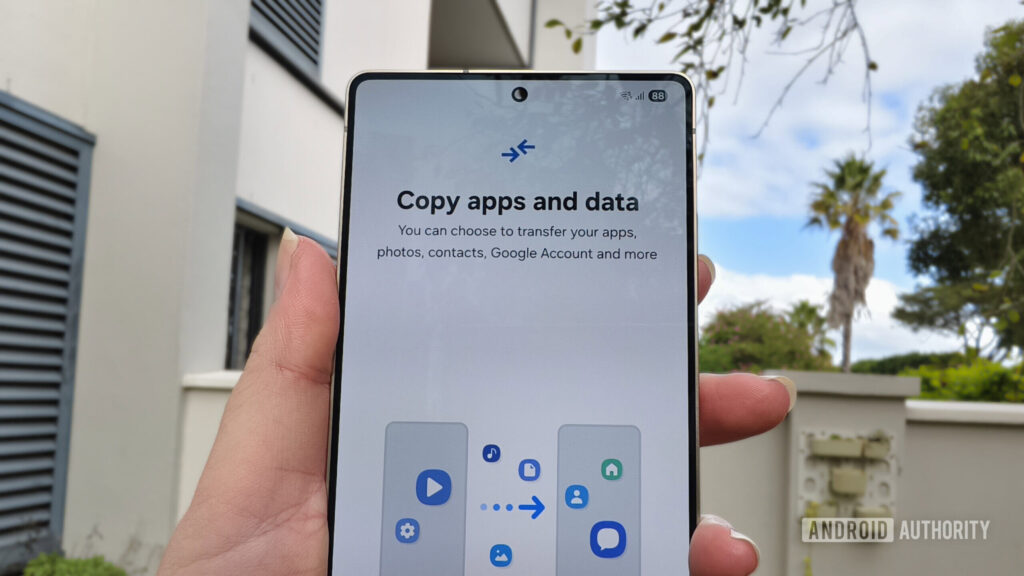Megan Ellis / Android AuthorityI dość często konfigurowała nowy telefon – niezależnie od tego, czy przeprowadza się do nowego codziennego sterownika, czy telefonu dodatkowego, czy też konfiguruje jeden z nowych najlepszych telefonów z Androidem do przeglądu. Ponieważ jestem stworzeniem przyzwyczajenia, lubię upewnić się, że urządzenia przełączające nie są zbyt wstrząsające, więc stworzyłem trochę rutyny, jeśli chodzi o konfigurowanie nowego urządzenia. Podczas gdy mogę dostosować swoje podejście w zależności od tego, czy planuję używać telefonu jako mojego nowego dziennika, czy jako urządzenie drugorzędne (takie jak smartfon aparatu), są to niezbędne kroki.
Jaki jest twój najważniejszy krok podczas konfigurowania nowego smartfona?
47 Votessyncing moich rachunków i przywracanie kopii zapasowych. 45%Zmiana mojego interfejsu użytkownika. 6%Usuwanie Bloatware.28%Konfigurowanie moich najczęściej używanych aplikacji. 21%
1. Korzystanie z mojej kopii zapasowej Google do przywrócenia niektórych aplikacji
 Megan Ellis / Android AuthorityMany Producenci Androida oferują narzędzie do klonu telefonicznego, który kopiuje dane bezpośrednio z poprzedniego urządzenia. Wolę jednak korzystać z mojego konta Google, aby przywrócić kopię zapasową z mojego głównego urządzenia z wielu powodów. Po pierwsze, narzędzia klonowania smartfonów często wymagają od pewnego czasu podłączenia nowego i starego telefonu. Oznacza to, że często czuję, że nie mogę używać żadnego z telefonu podczas transferu, co odcina mnie od takich rozmów i powiadomień. Niewielki problem, ale nadal. W drugim, podczas przywracania aplikacji z mojego oryginalnego telefonu mogę wybrać, które z nich zainstalować. To świetna funkcja, ponieważ często naliczam aplikacje, które testuję do pracy, której niekoniecznie używam, ale zapominam odinstalować. Przywracanie kopii zapasowej z konta Google zawiera wiele korzystnych funkcji klonowania telefonu. Ponadto przywrócenie kopii zapasowej z konta Google zawiera wiele korzystnych funkcji klonowania telefonu, takich jak kopiowanie wiadomości SMS, kontaktów, ustawień urządzeń i historia połączeń. A ponieważ używam Google Password Manager, synchronizacja mojego konta Google z nowym telefonem daje mi również dostęp do danych logowania, którego używam dla różnych aplikacji. Odkryłem jednak, że mój przebieg może się różnić w zależności od tego, z którymi producentami przełączam. W przypadkach, w których moje szczegóły logowania nie zostały przeniesione, używam aplikacji Chrome, aby uzyskać dostęp do menedżera haseł.
Megan Ellis / Android AuthorityMany Producenci Androida oferują narzędzie do klonu telefonicznego, który kopiuje dane bezpośrednio z poprzedniego urządzenia. Wolę jednak korzystać z mojego konta Google, aby przywrócić kopię zapasową z mojego głównego urządzenia z wielu powodów. Po pierwsze, narzędzia klonowania smartfonów często wymagają od pewnego czasu podłączenia nowego i starego telefonu. Oznacza to, że często czuję, że nie mogę używać żadnego z telefonu podczas transferu, co odcina mnie od takich rozmów i powiadomień. Niewielki problem, ale nadal. W drugim, podczas przywracania aplikacji z mojego oryginalnego telefonu mogę wybrać, które z nich zainstalować. To świetna funkcja, ponieważ często naliczam aplikacje, które testuję do pracy, której niekoniecznie używam, ale zapominam odinstalować. Przywracanie kopii zapasowej z konta Google zawiera wiele korzystnych funkcji klonowania telefonu. Ponadto przywrócenie kopii zapasowej z konta Google zawiera wiele korzystnych funkcji klonowania telefonu, takich jak kopiowanie wiadomości SMS, kontaktów, ustawień urządzeń i historia połączeń. A ponieważ używam Google Password Manager, synchronizacja mojego konta Google z nowym telefonem daje mi również dostęp do danych logowania, którego używam dla różnych aplikacji. Odkryłem jednak, że mój przebieg może się różnić w zależności od tego, z którymi producentami przełączam. W przypadkach, w których moje szczegóły logowania nie zostały przeniesione, używam aplikacji Chrome, aby uzyskać dostęp do menedżera haseł.
2. Wybór moich preferowanych ustawień
 Megan Ellis / Android Authority THE był czasem, w którym skórki Androida wydawały się bardzo podobne, ale przez lata zauważyłem większą fragmentację, jeśli chodzi o domyślny interfejs użytkownika (interfejs użytkownika). Więc za każdym razem, gdy konfiguruję nowy smartfon, upewniam się, że dostosuję ustawienia interfejsu użytkownika do mojej idealnej konfiguracji. Obejmuje to nawigację z trzema przyciskami, tryb stałego ciemnego, przejście na tryb komfortu oczu, wybierając szufladę aplikacji na ekranie głównym, jeśli nie jest domyślnie, i przełączając skrót panelu sterowania na osoby, których najbardziej używam. Wiele zmian, które wprowadzam, ma uniemożliwić mojemu smartfonowi wywołanie migreny, ale niektóre z nich są również spowodowane nawykami, które zbudowałem po ponad dekadzie korzystania z telefonów z Androidem. Ostatnie irytacja znalazłem z niektórymi markami telefonów z Androidem jest próba przeniesienia użytkowników na podzielone panelu powiadomień domyślnie. Na niektórych skórkach z Androidem nie ma sposobu na powrót do połączonego panelu powiadomienia i sterowania, co naprawdę mnie frustruje. Ale kiedy jest tam opcja, przełączam się na połączony widok. Na przykład, kiedy niedawno skonfigurowałem Samsung Galaxy S25 Ultra, wróciłem do połączonego widoku powiadomienia w jednym interfejsie użytkownika 7.
Megan Ellis / Android Authority THE był czasem, w którym skórki Androida wydawały się bardzo podobne, ale przez lata zauważyłem większą fragmentację, jeśli chodzi o domyślny interfejs użytkownika (interfejs użytkownika). Więc za każdym razem, gdy konfiguruję nowy smartfon, upewniam się, że dostosuję ustawienia interfejsu użytkownika do mojej idealnej konfiguracji. Obejmuje to nawigację z trzema przyciskami, tryb stałego ciemnego, przejście na tryb komfortu oczu, wybierając szufladę aplikacji na ekranie głównym, jeśli nie jest domyślnie, i przełączając skrót panelu sterowania na osoby, których najbardziej używam. Wiele zmian, które wprowadzam, ma uniemożliwić mojemu smartfonowi wywołanie migreny, ale niektóre z nich są również spowodowane nawykami, które zbudowałem po ponad dekadzie korzystania z telefonów z Androidem. Ostatnie irytacja znalazłem z niektórymi markami telefonów z Androidem jest próba przeniesienia użytkowników na podzielone panelu powiadomień domyślnie. Na niektórych skórkach z Androidem nie ma sposobu na powrót do połączonego panelu powiadomienia i sterowania, co naprawdę mnie frustruje. Ale kiedy jest tam opcja, przełączam się na połączony widok. Na przykład, kiedy niedawno skonfigurowałem Samsung Galaxy S25 Ultra, wróciłem do połączonego widoku powiadomienia w jednym interfejsie użytkownika 7.
3. Konfigurowanie kopii zapasowych zdjęć Google
 Joe Maring / Android Authorityeven Chociaż zamiast tego starałem się odejść od zdjęć Google przez samozwańczy immich, nadal nie dokonałem w pełni przejścia. Wynika to częściowo z tego, w jaki sposób zdjęcia Google włączają się do mojego przepływu pracy, ponieważ często robię zdjęcia w telefonie, a następnie uzyskuję do nich dostęp przez sieć, aby pobrać i dodać do postu, nad którym pracuję, na przykład. Więc przynajmniej na razie zdjęcia Google pozostają dla mnie niezbędnym narzędziem. Wycofuję zdjęcia na wszystkich moich urządzeniach, nawet jeśli używam telefonu przez dwutygodniowy okres recenzji-zwłaszcza, że często używam urządzeń recenzji do robienia zdjęć z malowniczych obszarów i moich zwierząt. Oznacza to również, że zdjęcia, które robię z tymi urządzeniami, są dodawane do moich wspomnień, co jest jedną z moich ulubionych funkcji zdjęć Google.
Joe Maring / Android Authorityeven Chociaż zamiast tego starałem się odejść od zdjęć Google przez samozwańczy immich, nadal nie dokonałem w pełni przejścia. Wynika to częściowo z tego, w jaki sposób zdjęcia Google włączają się do mojego przepływu pracy, ponieważ często robię zdjęcia w telefonie, a następnie uzyskuję do nich dostęp przez sieć, aby pobrać i dodać do postu, nad którym pracuję, na przykład. Więc przynajmniej na razie zdjęcia Google pozostają dla mnie niezbędnym narzędziem. Wycofuję zdjęcia na wszystkich moich urządzeniach, nawet jeśli używam telefonu przez dwutygodniowy okres recenzji-zwłaszcza, że często używam urządzeń recenzji do robienia zdjęć z malowniczych obszarów i moich zwierząt. Oznacza to również, że zdjęcia, które robię z tymi urządzeniami, są dodawane do moich wspomnień, co jest jedną z moich ulubionych funkcji zdjęć Google.
4. Usuwanie Bloatware
 Megan Ellis / Android Authority Uważam, że ten krok jest szczególnie potrzebny, jeśli chodzi o smartfony średniego i budżetowe, które mają tendencję do pakowania o wiele więcej wzdęć. Znalazłem wiele aplikacji społecznościowych, gier i oprogramowania biurowego, które są wstępnie zainstalowane na urządzeniach, niezależnie od tego, czy ich używasz, czy nie. Czasami te aplikacje są narzędziami OEM, których nigdy nie używam z powodu preferowania aplikacji międzyplatformowych. Ale znalazłem także wiele aplikacji społecznościowych, gier i oprogramowania biurowego, które są wstępnie zainstalowane na urządzeniach, niezależnie od tego, czy ich używasz, czy nie. W miarę możliwości odinstalruję dowolną aplikację lub grę, której nie używam. Oczywiście nie można odinstalować niektórych bloatware. W takim przypadku staram się sprawdzić, czy mogę archiwizować lub wyłączyć aplikację, aby nie otrzymywać monitów do korzystania z niej zamiast mojego preferowanego oprogramowania.
Megan Ellis / Android Authority Uważam, że ten krok jest szczególnie potrzebny, jeśli chodzi o smartfony średniego i budżetowe, które mają tendencję do pakowania o wiele więcej wzdęć. Znalazłem wiele aplikacji społecznościowych, gier i oprogramowania biurowego, które są wstępnie zainstalowane na urządzeniach, niezależnie od tego, czy ich używasz, czy nie. Czasami te aplikacje są narzędziami OEM, których nigdy nie używam z powodu preferowania aplikacji międzyplatformowych. Ale znalazłem także wiele aplikacji społecznościowych, gier i oprogramowania biurowego, które są wstępnie zainstalowane na urządzeniach, niezależnie od tego, czy ich używasz, czy nie. W miarę możliwości odinstalruję dowolną aplikację lub grę, której nie używam. Oczywiście nie można odinstalować niektórych bloatware. W takim przypadku staram się sprawdzić, czy mogę archiwizować lub wyłączyć aplikację, aby nie otrzymywać monitów do korzystania z niej zamiast mojego preferowanego oprogramowania.
5. Podpisanie moich najczęściej używanych aplikacji
 Megan Ellis / Android Authority, aby upewnić się, że zacznę otrzymywać ważne powiadomienia na moim nowym urządzeniu, jak najszybciej loguję się do moich najczęściej używanych aplikacji. Zazwyczaj są to moje konta Gmaila, Asany i Slack. Jeśli jednak telefon jest moim nowym codziennym sterownikiem, upewniam się, że zaloguję się do WhatsApp i przywracam kopię zapasową czatu. Zagadam się w najczęściej używane aplikacje tak szybko, jak to możliwe. Jeśli aplikacja nie jest integralna z otrzymywaniem powiadomień o pracy lub komunikacji z moich kontaktów, nie spieszę się z nią, kiedy jej użyję. Na przykład nie spieszę się, jeśli chodzi o podpisanie moich aplikacji w mediach społecznościowych, zwłaszcza że jeżdżę tygodnie bez korzystania z niektórych platform. Ale brakuje powiadomienia Slack lub ważnego e -maila do mojego drugiego konta Gmail (które różni się od mojego konta kopii zapasowych) oznacza, że mogę przegapić ważne informacje o pracy lub zadaniach. Dlatego upewniam się, że zapisuję się w nich jak najszybciej.
Megan Ellis / Android Authority, aby upewnić się, że zacznę otrzymywać ważne powiadomienia na moim nowym urządzeniu, jak najszybciej loguję się do moich najczęściej używanych aplikacji. Zazwyczaj są to moje konta Gmaila, Asany i Slack. Jeśli jednak telefon jest moim nowym codziennym sterownikiem, upewniam się, że zaloguję się do WhatsApp i przywracam kopię zapasową czatu. Zagadam się w najczęściej używane aplikacje tak szybko, jak to możliwe. Jeśli aplikacja nie jest integralna z otrzymywaniem powiadomień o pracy lub komunikacji z moich kontaktów, nie spieszę się z nią, kiedy jej użyję. Na przykład nie spieszę się, jeśli chodzi o podpisanie moich aplikacji w mediach społecznościowych, zwłaszcza że jeżdżę tygodnie bez korzystania z niektórych platform. Ale brakuje powiadomienia Slack lub ważnego e -maila do mojego drugiego konta Gmail (które różni się od mojego konta kopii zapasowych) oznacza, że mogę przegapić ważne informacje o pracy lub zadaniach. Dlatego upewniam się, że zapisuję się w nich jak najszybciej.
6. Przywracanie kopii zapasowej aplikacji uwierzytelniającego 2FA
 Megan Ellis / Android Authority Authority Authority Dwaskładnikowe (2FA) bez wątpienia ma swoje korzyści, zawsze martwię się o przełączanie urządzeń i nie mam już dostępu do mojej aplikacji Uwierzytelnicza. Chociaż pierwotnie korzystałem tylko z Microsoft Authenticator dla mojego konta Microsoft, z czasem zacząłem dodawać inne aplikacje i strony internetowe do narzędzia, ale wkrótce zdałem sobie sprawę, że aplikacja nie synchronizuje się automatycznie z połączonym kontem Microsoft, co oznacza, że różne zintegrowane usługi nie przesuwają się, gdy zalogujesz się do nowego urządzenia. W końcu zorientowałem się, że najpierw muszę utworzyć kopię zapasową na moim starym urządzeniu, a następnie przywrócić kopię zapasową konta na nowym urządzeniu. Za każdym razem, gdy konfiguruję nowy smartfon, upewniam się, że przywróciłem kopię zapasową uwierzytelniania. Teraz, ilekroć konfiguruję nowy smartfon, upewniam się, że przywrócam kopię zapasową konta, aby móc uzyskać dostęp do moich usług połączonych. Jeśli korzystasz z aplikacji 2FA lub uwierzytelniania wieloczynnikowego (MFA), upewnij się, że przesyłacie swoje poświadczenia, aby nie stracić dostępu. Często żongluję więcej niż jednym smartfonem na raz, ale podczas konfigurowania ich wykonuję określone kroki. Ułatwia mi to przełączanie między urządzeniami, jednocześnie zapewniając mi najlepsze wrażenia, gdy zmieniam moje główne urządzenie. Zbyt wiele razy mnie przyłapano, nie posiadając odpowiednich ustawień ani danych na smartfonie, którego używam, co może stać się problemem, gdy moje inne urządzenia nie ma w pobliżu. Większość ludzi ma tylko jeden smartfon, ale te kroki są pomocne, niezależnie od tego, ile urządzeń używasz. Po prostu upewnij się, że fabrycznie zresetuj stary telefon, jeśli planujesz go sprzedać lub rozdać, gdy masz pewność, że masz z niego wszystkie niezbędne informacje.
Megan Ellis / Android Authority Authority Authority Dwaskładnikowe (2FA) bez wątpienia ma swoje korzyści, zawsze martwię się o przełączanie urządzeń i nie mam już dostępu do mojej aplikacji Uwierzytelnicza. Chociaż pierwotnie korzystałem tylko z Microsoft Authenticator dla mojego konta Microsoft, z czasem zacząłem dodawać inne aplikacje i strony internetowe do narzędzia, ale wkrótce zdałem sobie sprawę, że aplikacja nie synchronizuje się automatycznie z połączonym kontem Microsoft, co oznacza, że różne zintegrowane usługi nie przesuwają się, gdy zalogujesz się do nowego urządzenia. W końcu zorientowałem się, że najpierw muszę utworzyć kopię zapasową na moim starym urządzeniu, a następnie przywrócić kopię zapasową konta na nowym urządzeniu. Za każdym razem, gdy konfiguruję nowy smartfon, upewniam się, że przywróciłem kopię zapasową uwierzytelniania. Teraz, ilekroć konfiguruję nowy smartfon, upewniam się, że przywrócam kopię zapasową konta, aby móc uzyskać dostęp do moich usług połączonych. Jeśli korzystasz z aplikacji 2FA lub uwierzytelniania wieloczynnikowego (MFA), upewnij się, że przesyłacie swoje poświadczenia, aby nie stracić dostępu. Często żongluję więcej niż jednym smartfonem na raz, ale podczas konfigurowania ich wykonuję określone kroki. Ułatwia mi to przełączanie między urządzeniami, jednocześnie zapewniając mi najlepsze wrażenia, gdy zmieniam moje główne urządzenie. Zbyt wiele razy mnie przyłapano, nie posiadając odpowiednich ustawień ani danych na smartfonie, którego używam, co może stać się problemem, gdy moje inne urządzenia nie ma w pobliżu. Większość ludzi ma tylko jeden smartfon, ale te kroki są pomocne, niezależnie od tego, ile urządzeń używasz. Po prostu upewnij się, że fabrycznie zresetuj stary telefon, jeśli planujesz go sprzedać lub rozdać, gdy masz pewność, że masz z niego wszystkie niezbędne informacje.